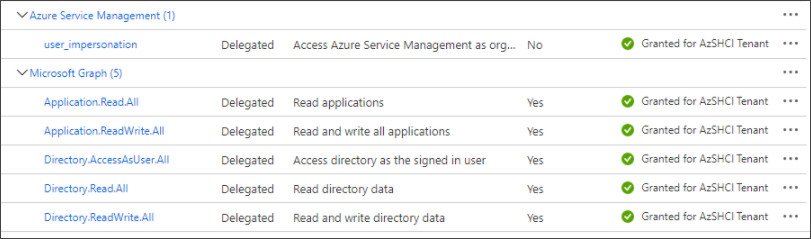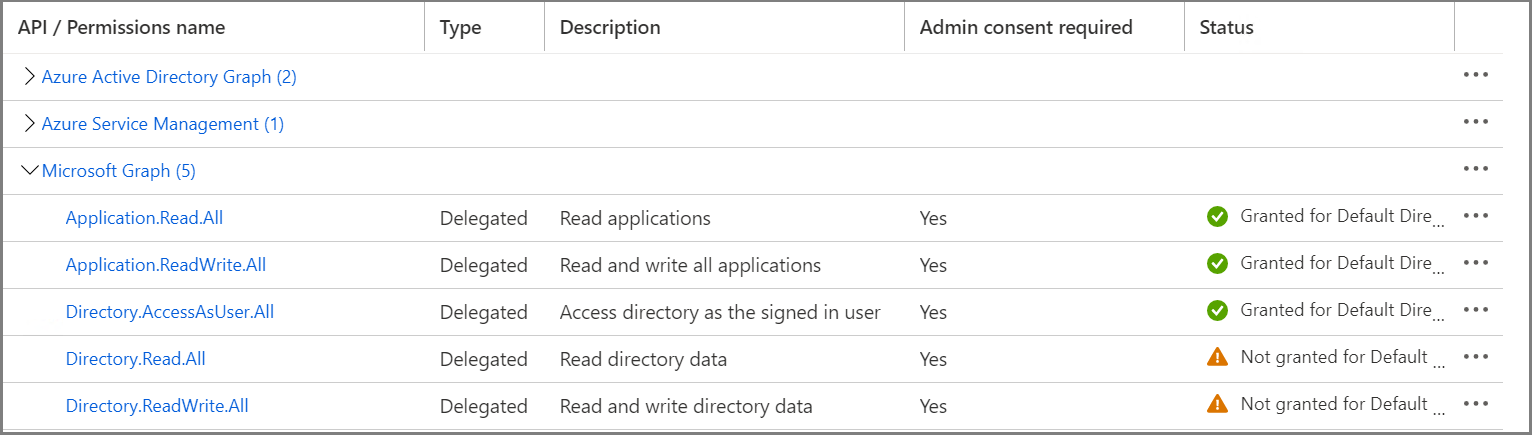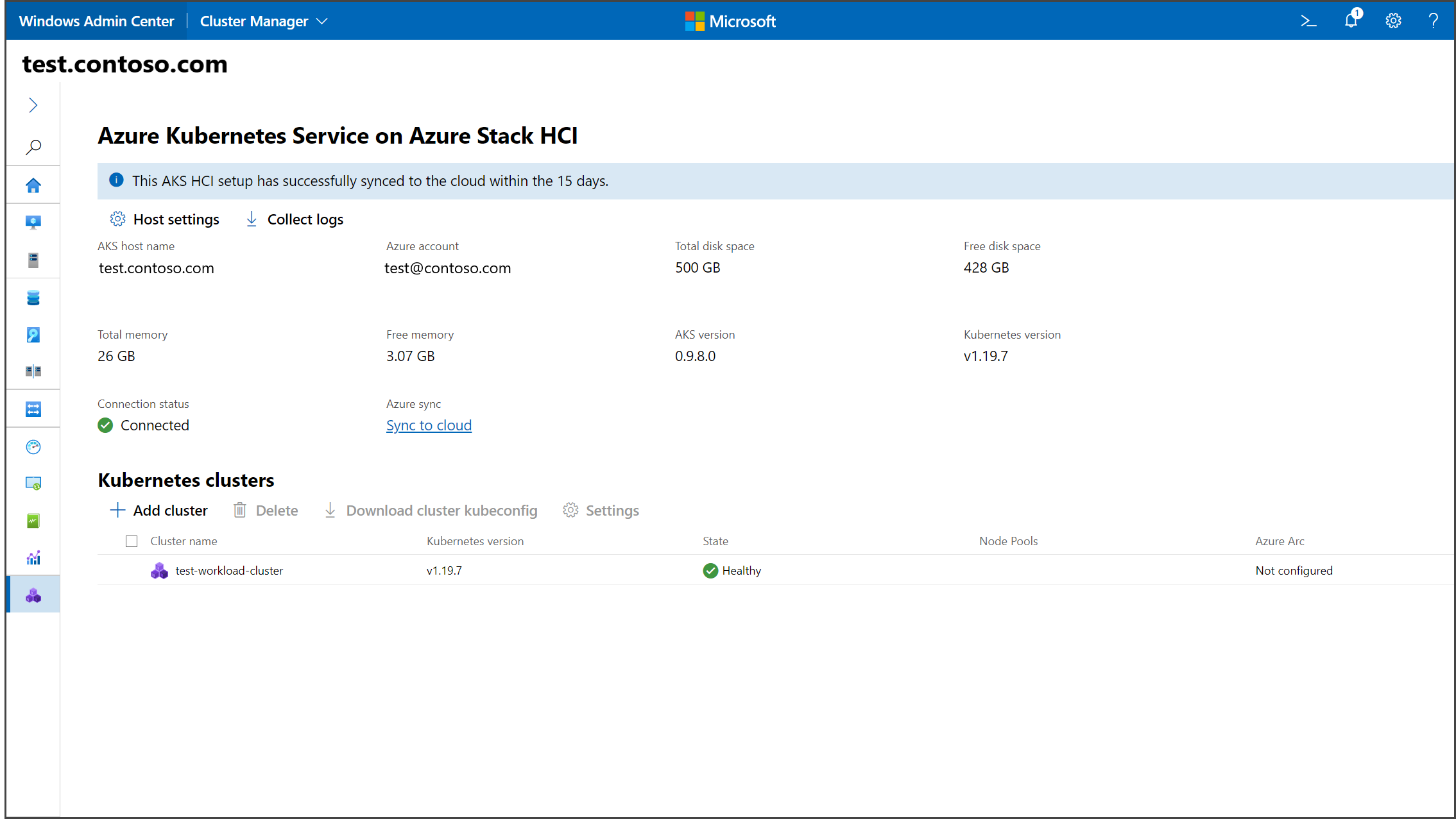快速入門:使用 Windows Admin Center 設定由 Azure Arc 啟用的 AKS
適用於:Azure Local 22H2 上的 AKS、Windows Server 上的 AKS
在本快速入門中,您會使用 Windows Admin Center 設定 Arc 啟用的 AKS。 若要改用PowerShell,請參閱 使用PowerShell進行設定。
安裝程式牽涉到下列工作:
- 設定 Windows Admin Center。
- 在您要部署 Kubernetes 叢集的系統上設定 Azure Kubernetes Service 主機。
開始之前,請確定您符合系統需求頁面上的所有必要條件。
設定 Windows Admin Center
Windows Admin Center 的 AKS 擴充功能原生提供,作為 Windows Admin Center MSI 的一部分。 您可以在 Windows 10 機器或伺服器上安裝 Windows Admin Center 。 如果您已安裝 Windows Admin Center,請確定您的版本為 2103.2 或更新版本。 您可以按下右上角的問號來檢查您的 Windows Admin Center 版本。
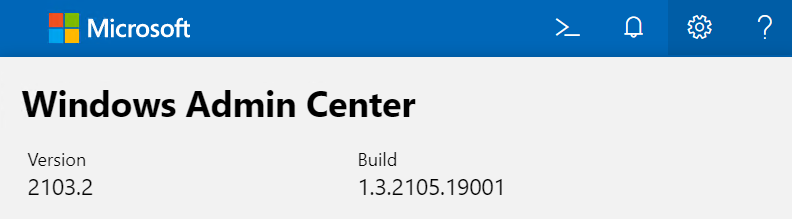
設定 Azure Kubernetes Service (AKS) 主機
您必須先在 Kubernetes 叢集上設定 AKS 主機,才能部署 AKS 工作負載叢集。 設定 AKS 主機也稱為設定平臺服務或管理叢集。
注意
不支援在 Kubernetes 叢集建立期間將 Azure Kubernetes Service 主機合併在兩個獨立系統上。
此設定可以使用新的 Azure Kubernetes Service 工具來完成。 此工具會安裝及下載必要的套件,以及建立 AKS 主機叢集,以提供核心 Kubernetes 服務和協調應用程式工作負載。
既然您已驗證系統設定,請遵循下列步驟:
選取 [設定] 以啟動安裝精靈。
檢閱您執行 Windows Admin Center 的電腦、連線至叢集和網路的必要條件。 此外,請確定您已在 Windows Admin Center 上登入 Azure 帳戶,而且您打算使用的 Azure 訂用帳戶不會過期。 您必須在計劃使用的訂用帳戶上擁有 擁有者 角色。 在您完成時,選取下一步。
警告
請務必先設定至少一個外部虛擬交換器,再繼續進行此步驟,否則您將無法成功設定 AKS 主機。
在精靈的 [系統檢查] 頁面上,採取任何必要動作,例如將 Windows Admin Center 網關聯機至 Azure。 將 Windows Admin Center 網關聯機至 Azure 時,請務必建立新的 Microsoft Entra 應用程式。 此步驟會檢查裝載 AKS 的 Windows Admin Center 和系統是否有適當的設定可繼續。 當您完成採取動作時,請選取 [ 下一步]。
在連線步驟中 ,確定透過 CredSSP 的系統連線 。 CredSSP 能讓 Windows Admin Center 能從閘道將使用者的認證委派至目標伺服器,以進行遠端驗證。 必須啟用 CredSSP 才能設定 AKS。 啟用 CredSSP 之後,請選取 [ 下一步]。
在主機設定步驟中設定裝載 AKS 的電腦。 建議您選取 本節中的自動下載更新 。 精靈的此步驟會要求您設定下列詳細數據:
主機詳細數據,例如 AKS 主機叢集的名稱,以及儲存 VM 映射的映像目錄。 映像目錄必須指向主機計算機可存取的共用記憶體路徑或SMB共用。
Kubernetes 節點網路,可作為 AKS 主機的預設值,以及建立以執行容器及協調容器管理的所有 Linux 和 Windows Kubernetes 節點 VM。
您也可以為工作負載叢集指定個別的網路組態。 這些設定包括因特網聯機虛擬交換器、虛擬 LAN 識別啟用、IP 位址配置方法和 CloudAgent IP 的欄位。 您可以使用 CloudAgent IP 將靜態 IP 位址提供給 CloudAgent 服務。 無論您的IP位址設定選擇為何,此位址都適用。 如需詳細資訊,請參閱 Kubernetes 節點網路。 如果您選擇靜態 IP 位址設定方法,則必須指定幾個額外的欄位:
- 子網前置詞,不與其他地址衝突的IP位址範圍。
- 網關,用來透過閘道將封包路由傳送到電腦外部。
- DNS 伺服器,DNS 伺服器的IP位址逗號分隔清單。 使用至少一個位址,最多三個位址。
- Kubernetes 節點 IP 集區啟動,Kubernetes 叢集所使用的IP位址集區開始範圍。
- Kubernetes 節點 IP 集區結束,Kubernetes 叢集所使用的IP位址集區結束範圍。
- 負載平衡器設定,定義用於外部服務的位址池。 如果您在 VM 網路區段中選取靜態 IP 組態,位址池的啟動和結束必須位於該區段中指定的子網範圍內。
下圖顯示 DHCP 主機組態的範例:
下圖顯示靜態 IP 主機組態的範例:
(選擇性)設定 AKS 主機所需的 Proxy 設定。 這些設定取決於 Azure 本機主電腦上布建的 Proxy 設定。 請確定您也佈建需要略過 Proxy 的 IP 位址清單。 完成時,選取 [ 下一步:檢閱 + 建立]。
完成之後,請選取 [下一步 ]。
在精 靈的 [Azure 註冊 ] 頁面上,提供您想要用於此服務之訂用帳戶、資源群組和區域的詳細數據。 您的資源群組必須位於澳大利亞東部、美國東部、東南亞或西歐區域。
Windows Admin Center 需要許可權,才能存取組織中只有系統管理員可以授與的資源。 選取 [在 Azure 中檢視] 以檢視 Azure 中的 Windows Admin Center 閘道,並確認您已獲得下列服務的系統管理員同意:
- Azure 服務管理:user_impersonation
- Microsoft Graph:Application.ReadWrite.All
- Microsoft Graph:Directory.AccessAsUser.All
如果您有這些許可權,許可權會顯示在 [狀態] 下方的綠色,如下所示:
如果您沒有許可權,您可能需要 Azure 訂用帳戶擁有者手動授與管理員同意。
若要新增許可權:
- 選取 左上角的 [新增許可權 ]。
- 選取 [Microsoft Graph],然後選取 [委派的權限]。
- 搜尋 Application.ReadWrite.All,如有必要,請展開 [ 應用程式 ] 下拉式方塊。
- 搜尋 Directory.AccessAsUser.All,如有必要,請展開 [ 目錄 ] 下拉式方塊。
- 選取複選框,然後選取 [ 新增許可權]。
您也可以移除 AKS 混合式不需要的許可權。 若要在授與系統管理員同意之前移除許可權:
- 選取不應授與權限權限的 ... 。
- 選取 [移除權限]。
許可權正確之後,請選取 [<>系統管理員同意],然後選取 [是] 以確認他們。 您可以視需要隨時撤銷許可權。
完成時,您的許可權看起來會像這樣:
在您完成時,選取下一步。
檢閱 [檢閱 + 建立] 步驟中的所有選取專案。 如果您滿意您的選擇,請選取 [下一步:新叢集 ] 以開始主機設定。
在 [ 設定進度 ] 頁面上,您可以監看主機設定的進度。 此時,您可以在新的索引標籤中開啟 Windows Admin Center,並繼續管理工作。
警告
在 Azure Kuberenetes Service 主機安裝期間, 會在註冊期間設定的資源群組中建立 Kubernetes - Azure Arc 資源類型。 請勿刪除此資源;它代表您的 Azure Kuberenetes Service 主機。 您可以藉由檢查其散發欄位的值
aks_management來識別資源。 刪除此資源會導致原則外部署。如果部署成功,請選取 [完成],您會看到管理儀錶板,您可以在其中建立和管理 Kubernetes 叢集。
下一步
在本快速入門中,您已安裝 Windows Admin Center,並在部署 Kubernetes 叢集的系統上設定 AKS 主機。 您現在已準備好在 Windows Admin Center 中建立 Kubernetes 叢集。

![顯示 [主機組態] 頁面上 DHCP 設定的螢幕快照。](media/setup/host-configuration-dhcp.png)
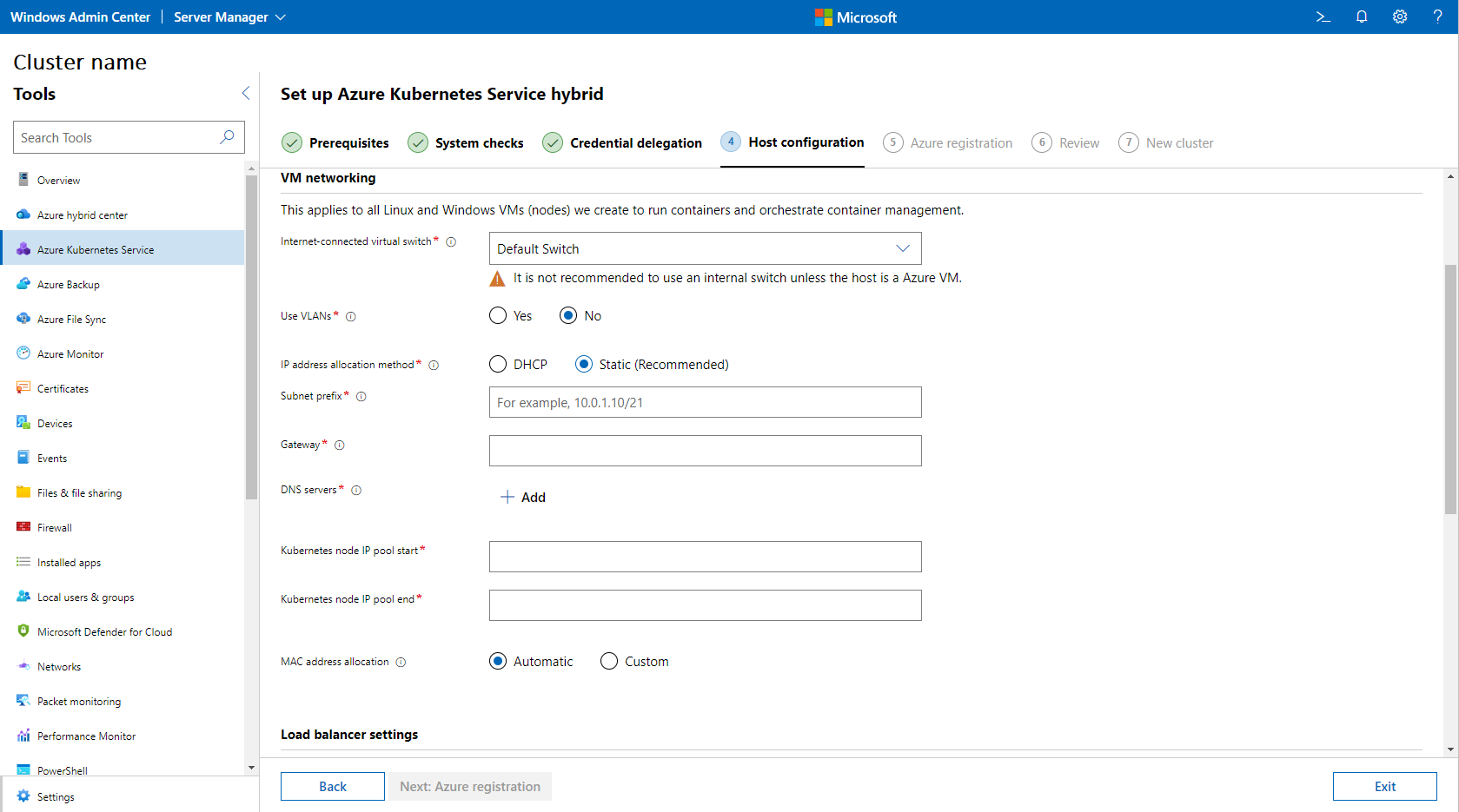
![此螢幕快照顯示您在 [主機組態] 頁面上設定的選擇性 Proxy 設定。](media/setup/proxy-settings-host-configuration.png)